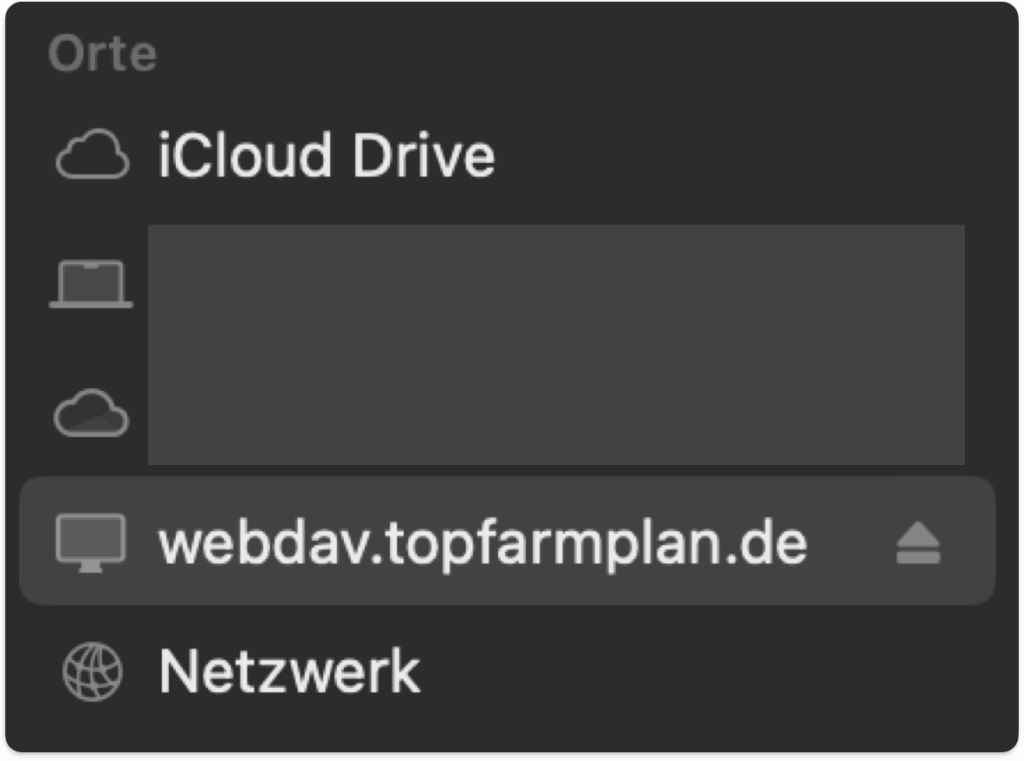WebDAV kurz erklärt: #
WebDAV ist wie eine Brücke, die Deinen Computer mit einem Webserver verbindet – in diesem Fall mit top farmplan. Unser Webserver ist ein Ordner in der Cloud, auf den Du direkt von Deinem Computer zugreifen kannst. Mit WebDAV kannst Du Dateien in diesen Ordner hochladen, bearbeiten oder löschen, genau wie bei einem Ordner auf Deinem eigenen Computer.
Das Besondere daran ist, dass alles online passiert. Wenn Du also zum Beispiel auf top farmplan Deine Dokumente speicherst, kannst Du sie mit WebDAV direkt auf Deinem Computer öffnen, ändern und wieder speichern, ohne jedes Mal den Browser nutzen zu müssen.
Wer kann WebDAV einrichten #
Die Einrichtung von WebDAV auf dem Webserver, wie in diesem Beispiel bei top farmplan, kann ausschließlich durch den Hauptnutzer des Accounts vorgenommen werden. Dies liegt daran, dass nur der Hauptnutzer die notwendigen Zugangsdaten besitzt und die volle Kontrolle über den digitalen Aktenschrank hat.
Wichtig: Wenn ein Mitbenutzer versucht, WebDAV mit den Login-Daten des Hauptnutzers einzurichten, erhält er vollständigen Zugriff auf alle Ordner des Aktenschranks, einschließlich der Inhalte, die möglicherweise nicht für ihn bestimmt sind. Daher sollte der Hauptnutzer seine Zugangsdaten nur weitergeben, wenn die Vertraulichkeit und Sicherheit der Daten gewährleistet ist.
WebDAV einrichten #
Finder öffnen #
Öffne Deinen Finder, welchen Du in Deinem Dock am Unteren Rande Deines Bildschirms findest.
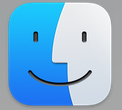
Mit Server Verbinden #
Klicke nun auf „Gehen zu“, oben links auf Deinem Bildschirm

Und wähle anschließend „Mit Server verbinden“

Als nächstes gibst Du in der leeren Zeile „https://webdav.topfarmplan.de“ ein.
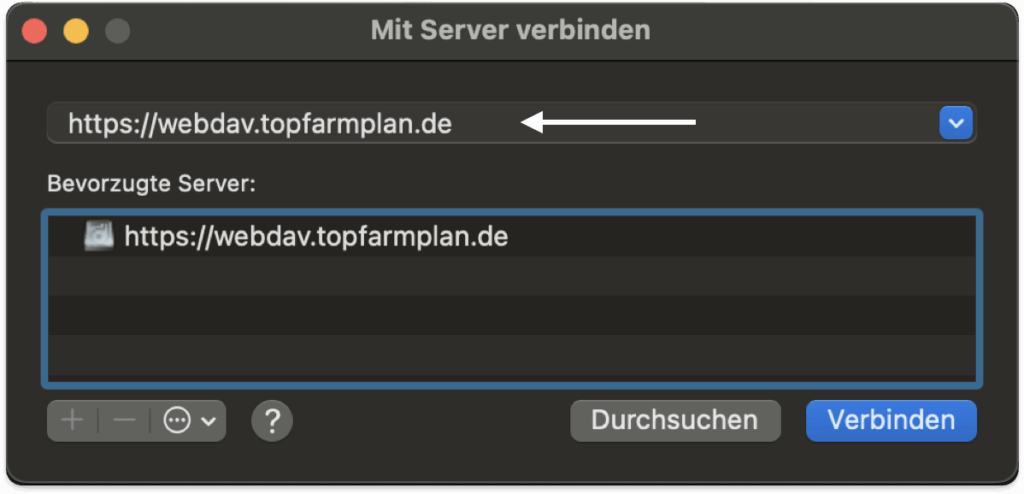
Mit einem Klick auf „Verbinden“, verbindet sich nun Dein Netzlaufwerk mit Deinem Aktenschrank von top famplan.
Anmeldedaten eingeben #
Jetzt öffnet sich ein neues Fenster, in dem Du Deine Anmeldedaten zu top farmplan eingibst. Du kannst auswählen, ob Du Deine Anmeldeinformationen im Schlüsselbund sichern möchtest oder nicht. Wenn Du sie sicherst, kannst Du Dich beim nächsten Starten durch Drücken auf „Verbinden“ verbinden. Wenn nicht, musst Du bei jedem Start des Computers Deine Anmeldedaten von top farmplan neu eingeben, um eine Verbindung herzustellen.
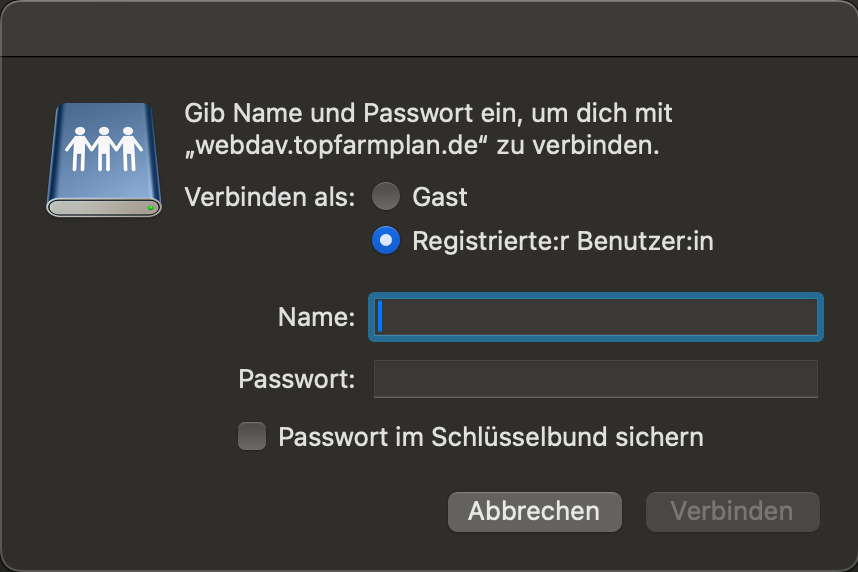
top farmplan mit WebDAV nutzen #
Unter „Orte“ findest Du nun „webdav.topfarmplan.de“ und so auch deine private Ordnerstruktur aus top farmplan.